- ฐานความรู้
- การตลาด
- อีเมลการตลาด
- กำหนดให้มีการอนุมัติเพื่อส่งอีเมลการตลาด
กำหนดให้มีการอนุมัติเพื่อส่งอีเมลการตลาด
อัปเดตล่าสุด: 14 พฤศจิกายน 2025
สามารถใช้ได้กับการสมัครใช้บริการใดๆ ต่อไปนี้ ยกเว้นที่ระบุไว้:
-
การตลาด Hub Enterprise
เพื่อเพิ่มความคล่องตัวในการประสานงานระหว่างนักออกแบบอีเมลการตลาดและผู้ใช้รายอื่นในบัญชี HubSpot ของคุณคุณสามารถเปิดคำขออนุมัติอีเมลซึ่งจะแจ้งให้ผู้มีส่วนได้ส่วนเสียทราบโดยอัตโนมัติและแจ้งให้พวกเขาตรวจสอบอีเมลก่อนที่จะสามารถส่ง ได้
เมื่อเปิดใช้งานแล้วผู้ใช้ทุกคนจะต้องได้รับการอนุมัติยกเว้นผู้ดูแลระบบระดับสูงในบัญชี HubSpot ของคุณ ซูเปอร์แอดมินยังคงสามารถขออนุมัติจากผู้ใช้รายอื่นในบัญชีของคุณได้
ทำความเข้าใจข้อจำกัดและข้อพิจารณา
- เมื่อขออนุมัติอีเมลสมัครสมาชิก RSS หรือบล็อกอีเมลจะต้องได้รับการอนุมัติเพียงครั้งเดียวเท่านั้น การอัปเดตอีเมลในภายหลังสามารถเผยแพร่ได้ทันทีโดยไม่จำเป็นต้องได้รับการอนุมัติอีกครั้ง
- หากคุณต้องการทดสอบกระบวนการอนุมัติอีเมลโดยไม่รบกวนผู้ใช้รายอื่นในบัญชีของคุณจากการเผยแพร่อีเมลตามปกติคุณสามารถเปิดการอนุมัติอีเมลในบัญชีแซนด์บ็อกซ์มาตรฐานได้
เปิดใช้งานคำขออนุมัติทางอีเมล
ในการเปิดคำขออนุมัติผู้ดูแลระบบระดับสูงในบัญชีของคุณจะต้องดำเนินการดังต่อไปนี้:
- ในบัญชี HubSpot ของคุณ คลิก settings ไอคอนการตั้งค่า ในแถบนำทางด้านบน
- ในเมนูแถบด้านข้างซ้ายให้ไปที่การอนุมัติ
- ในส่วนอีเมลการตลาดให้คลิกตั้งค่าการอนุมัติ
- ในส่วนเลือกผู้ที่สามารถข้ามการอนุมัติได้ให้เลือกตัวเลือกที่ผู้ใช้ไม่จำเป็นต้องได้รับการอนุมัติเพื่อเผยแพร่เนื้อหา:
- เฉพาะผู้ดูแลระบบระดับสูงเท่านั้นที่สามารถข้ามการอนุมัติได้: เฉพาะผู้ใช้ที่ได้รับอนุญาตจากผู้ดูแลระบบระดับสูงเท่านั้นที่สามารถส่งอีเมลการตลาดได้โดยไม่ต้องขอการอนุมัติ
- ทุกคนสามารถข้ามการอนุมัติได้: ผู้ใช้ทุกคนสามารถส่งอีเมลการตลาดได้โดยไม่ต้องขอการอนุมัติ
- เฉพาะผู้ใช้ที่ฉันเลือกเท่านั้นที่สามารถข้ามการอนุมัติได้: ผู้ใช้บางรายสามารถส่งอีเมลการตลาดได้โดยไม่ต้องขอการอนุมัติ เมื่อคุณเลือกตัวเลือกนี้ให้เลือกช่องทำเครื่องหมายถัดจากผู้ใช้แต่ละคนที่สามารถข้ามการอนุมัติได้ ไม่สามารถเลือกซูเปอร์แอดมินได้เนื่องจากพวกเขาสามารถข้ามการอนุมัติได้เสมอ
- คลิกถัดไป
- คลิกเปิดการอนุมัติแล้วคลิกเสร็จสิ้น
กำหนดสิทธิในการอนุมัติ
หลังจากที่คุณเปิดการอนุมัติทางการตลาดแล้วผู้ดูแลระบบระดับสูงทั้งหมดในบัญชีของคุณจะมีสิทธิ์ในการอนุมัติอีเมลการตลาดตามค่าเริ่มต้นโดยอัตโนมัติ นอกจากนี้คุณยังสามารถให้สิทธิ์แก่ผู้ใช้รายอื่นในบัญชีของคุณในการอนุมัติอีเมลการตลาดหรืออนุญาตให้ผู้ใช้บางรายข้ามขั้นตอนการอนุมัติ
- ในบัญชี HubSpot ของคุณ คลิก settings ไอคอนการตั้งค่า ในแถบนำทางด้านบน
- ในเมนูแถบด้านข้างซ้ายให้คลิกผู้ใช้และทีม
- วางเมาส์เหนือผู้ใช้จากนั้นคลิกแก้ไขสิทธิ์
- ในเมนูแถบด้านซ้ายให้คลิกการตลาด
- เปิดสวิตช์การเข้าถึงการตลาด
- ในส่วนการ อนุมัติให้เปิดสวิตช์อีเมลการตลาดอนุมัติ
- ที่ด้านบนขวาให้คลิก บันทึก
นอกจากนี้คุณยังสามารถเพิ่มสิทธิ์อนุมัติเนื้อหาลงในชุดสิทธิ์ได้อีกด้วย ดูข้อมูลเพิ่มเติมเกี่ยวกับวิธีสร้างและจัดการชุดสิทธิ
หลังจากที่คุณเปิดและกำหนดค่าการอนุมัติอีเมลการตลาดแล้วผู้ใช้รายอื่นในบัญชีของคุณสามารถขออนุมัติอีเมลได้ในแผงตรวจสอบและส่งเครื่องมือแก้ไขอีเมล นอกจากนี้คุณยังสามารถขออนุมัติดูกิจกรรมการอนุมัติหรืออนุมัติอีเมลโดยใช้แถบด้านข้างการทำงานร่วมกัน
ขออนุมัติในเครื่องมือแก้ไขอีเมล
เมื่อเปิดการอนุมัติในบัญชีของคุณแล้วผู้ใช้ที่ไม่ได้รับอนุญาตให้ข้ามขั้นตอนการอนุมัติสามารถขอการอนุมัติได้ในเครื่องมือแก้ไขอีเมล
ขออนุมัติบนเดสก์ท็อป
- ในบัญชี HubSpot ของคุณ ไปที่การตลาด > อีเมล
- คลิกชื่ออีเมลแบบร่างหรือคลิกสร้างอีเมลเพื่อสร้างอีเมลใหม่
- เมื่อออกแบบอีเมลของคุณเสร็จแล้วให้คลิกขออนุมัติที่ด้านบนขวาของเครื่องมือแก้ไขอีเมล

- ในกล่องโต้ตอบให้คลิกเมนูแบบเลื่อนลงผู้อนุมัติจากนั้นเลือกช่องทำเครื่องหมายถัดจากผู้ใช้แต่ละรายที่คุณต้องการตรวจสอบและอนุมัติอีเมลของคุณ คุณสามารถเลือกผู้ใช้ได้สูงสุด 10 คน
- ในส่วนต้องได้รับการอนุมัติจากให้เลือกตัวเลือก:
- ผู้อนุมัติทั้งหมด: ผู้อนุมัติทั้งหมดที่เลือกในขั้นตอนก่อนหน้าจะต้องอนุมัติอีเมลของคุณก่อนจึงจะสามารถเผยแพร่ได้
- ผู้อนุมัติเพียงคนเดียว: ต้องมีผู้อนุมัติเพียงคนเดียวจึงจะสามารถเผยแพร่อีเมลของคุณได้
- ป้อนข้อความที่ไม่บังคับซึ่งจะรวมอยู่ในการแจ้งเตือนคำขออนุมัติ
- คลิกขออนุมัติ
ขออนุมัติบนมือถือ
- เปิดแอป HubSpot บนอุปกรณ์มือถือของคุณ
- แตะเมนูแล้วแตะอีเมลการตลาดในแถบด้านซ้าย
- แตะอีเมลการตลาด ฉบับร่างของคุณ
- ที่ด้านบนขวาให้แตะจุดแนวนอน 3 จุดแล้วแตะขออนุมัติ
ดูสถานะการอนุมัติ
หลังจากขออนุมัติแล้วคุณสามารถตรวจสอบและจัดการสถานะการอนุมัติของอีเมลได้จากแถบด้านข้างการทำงานร่วมกันของคุณ นอกจากนี้คุณยังสามารถใช้แถบด้านข้างการทำงานร่วมกันเพื่อเพิ่มความคิดเห็นไปยังอีเมลของคุณในระหว่างขั้นตอนการอนุมัติ ดูข้อมูลเพิ่มเติมเกี่ยวกับการใช้แถบด้านข้างการทำงานร่วมกัน
- ในบัญชี HubSpot ของคุณ ไปที่การตลาด > อีเมล
- คลิกชื่ออีเมลแบบร่างหรือคลิกสร้างอีเมลที่ด้านบนขวา
- ในเครื่องมือแก้ไขอีเมลให้คลิกดูการอนุมัติที่ด้านบนขวา หากมีการร้องขอการอนุมัติหนึ่งในสถานะการอนุมัติต่อไปนี้จะปรากฏขึ้น:
- รอการอนุมัติ: อีเมลกำลังรอการอนุมัติ ผู้ใช้รายอื่นรวมถึงซูเปอร์แอดมินจะไม่สามารถเผยแพร่และส่งอีเมลการตลาดได้
- อนุมัติ: อีเมลการตลาดได้รับการอนุมัติและสามารถส่งได้
- การอนุมัติที่เรียกคืน: การอนุมัติถูกเรียกคืนโดยผู้ใช้ที่ขอการอนุมัติในตอนแรก
เรียกคืนการอนุมัติทางอีเมล
หากต้องการเริ่มขั้นตอนการอนุมัติใหม่ทั้งหมดก็เรียกคืนการอนุมัติและขออนุมัติอีกครั้งได้หลังจากทำการเปลี่ยนแปลงแล้ว
- ในบัญชี HubSpot ของคุณ ไปที่การตลาด > อีเมล
- คลิกชื่ออีเมลแบบร่างหรือคลิกสร้างอีเมลที่ด้านบนขวา
- ในเครื่องมือแก้ไขอีเมลให้คลิกดูการอนุมัติที่ด้านบนขวา
- ในแผงด้านขวาให้คลิกการอนุมัติการเรียกคืน

- ในกล่องโต้ตอบให้ป้อนข้อความเพื่อให้บริบทเกี่ยวกับเหตุผลที่คุณนึกถึงการอนุมัติ ข้อความนี้จะรวมอยู่ในการแจ้งเตือนไปยังผู้อนุมัติเดิมทั้งหมด
- คลิกการอนุมัติการเรียกคืน
อนุมัติอีเมลการตลาดหรือขอการเปลี่ยนแปลง
หากคุณเป็นผู้ดูแลระบบระดับสูงหรือผู้ใช้ที่ได้รับอนุญาตให้อนุมัติอีเมลการตลาดคุณสามารถอนุมัติอีเมลการตลาดหรือขอการเปลี่ยนแปลงจากผู้ใช้ที่ขอการอนุมัติได้
- ในบัญชี HubSpot ของคุณ ไปที่การตลาด > อีเมล
- คลิกชื่ออีเมลฉบับร่างที่มีการร้องขอการอนุมัติ
- วิธีอนุมัติอีเมล:
- ที่ด้านบนขวาของเครื่องมือแก้ไขอีเมลให้คลิก อนุมัติ
- ในกล่องโต้ตอบคุณสามารถป้อนข้อความที่ไม่บังคับได้ ข้อความนี้จะปรากฏในการแจ้งเตือนการอนุมัติ
- คลิก อนุมัติ
- วิธีขอเปลี่ยนแปลงอีเมล:
- ที่ด้านบนขวาของเครื่องมือแก้ไขอีเมลให้คลิกเมนูแบบเลื่อนลงถัดจากปุ่มอนุมัติแล้วเลือกขอเปลี่ยนแปลง
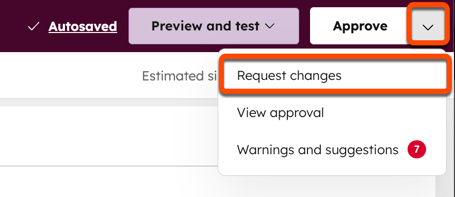
-
- ในแถบด้านข้างการทำงานร่วมกันให้เพิ่มความคิดเห็นที่มีรายละเอียดการเปลี่ยนแปลงที่คุณขอ นอกจากนี้คุณยังสามารถ @ mention ผู้ใช้ที่ขออนุมัติซึ่งจะแจ้งให้พวกเขาทราบ